
时间:2021-05-20 12:54:29 来源:www.win10xitong.com 作者:win10
今日有网友来向小编反馈说他在使用系统的时候遇到了win10桌面显示不了任何程序的问题,这个win10桌面显示不了任何程序问题还难到了一些平时很懂win10的网友,别着急,我们自己就可以处理掉win10桌面显示不了任何程序的问题,小编整理出了操作流程:1.我们打开任意一个文件夹。2.接着我们点击查看选项,勾选隐藏的项目选项就可以解决了,不知道你学会没有,如果没有学会,那下面就由小编再写一篇详细图文教程来教你win10桌面显示不了任何程序的完全处理技巧。
推荐系统下载:笔记本Win10纯净版
解决方案如下:
1.我们打开任何文件夹。
2.然后我们单击查看选项,并检查隐藏的项目选项。
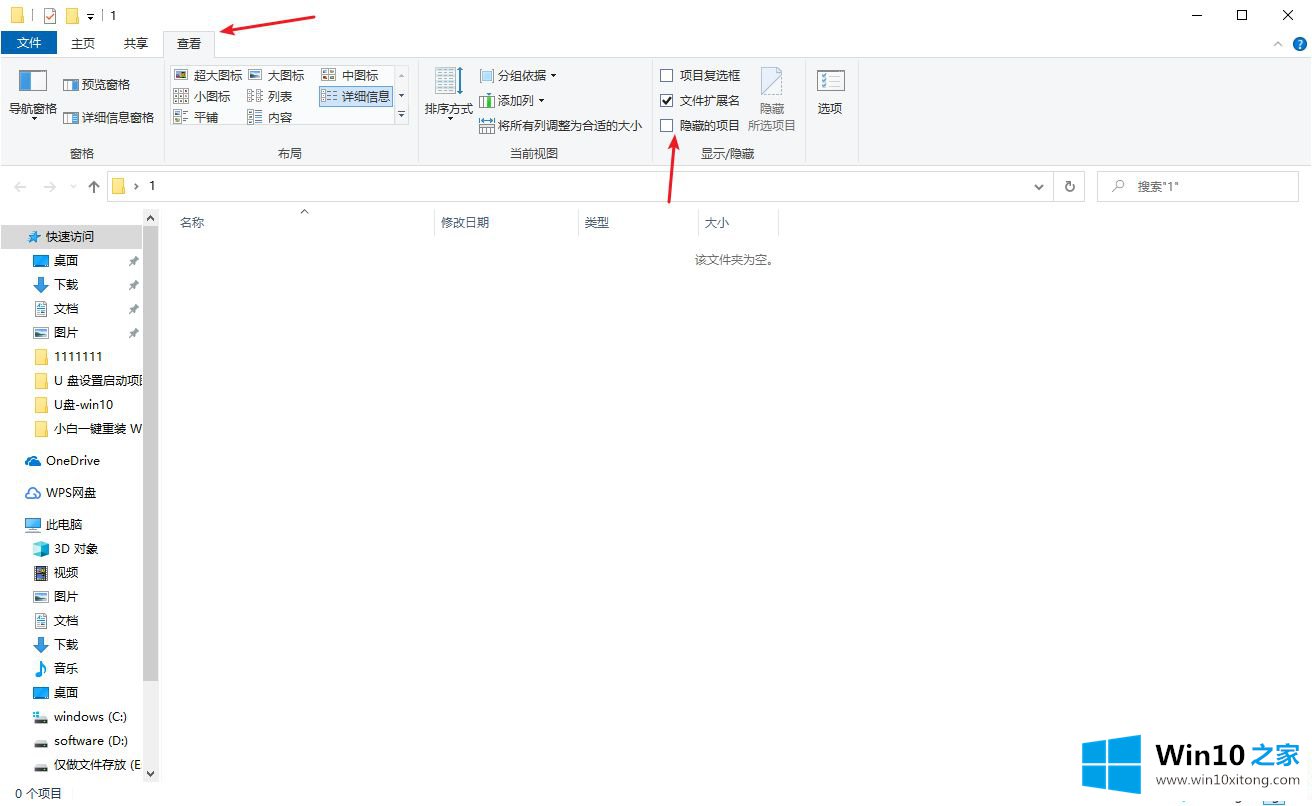
3.然后我们打开运行窗口(Win R),输入命令:%localappdata%
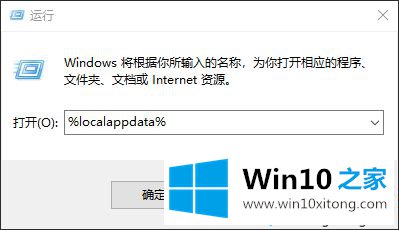
4.然后我们找到Iconcache.db,用鼠标右键删除。
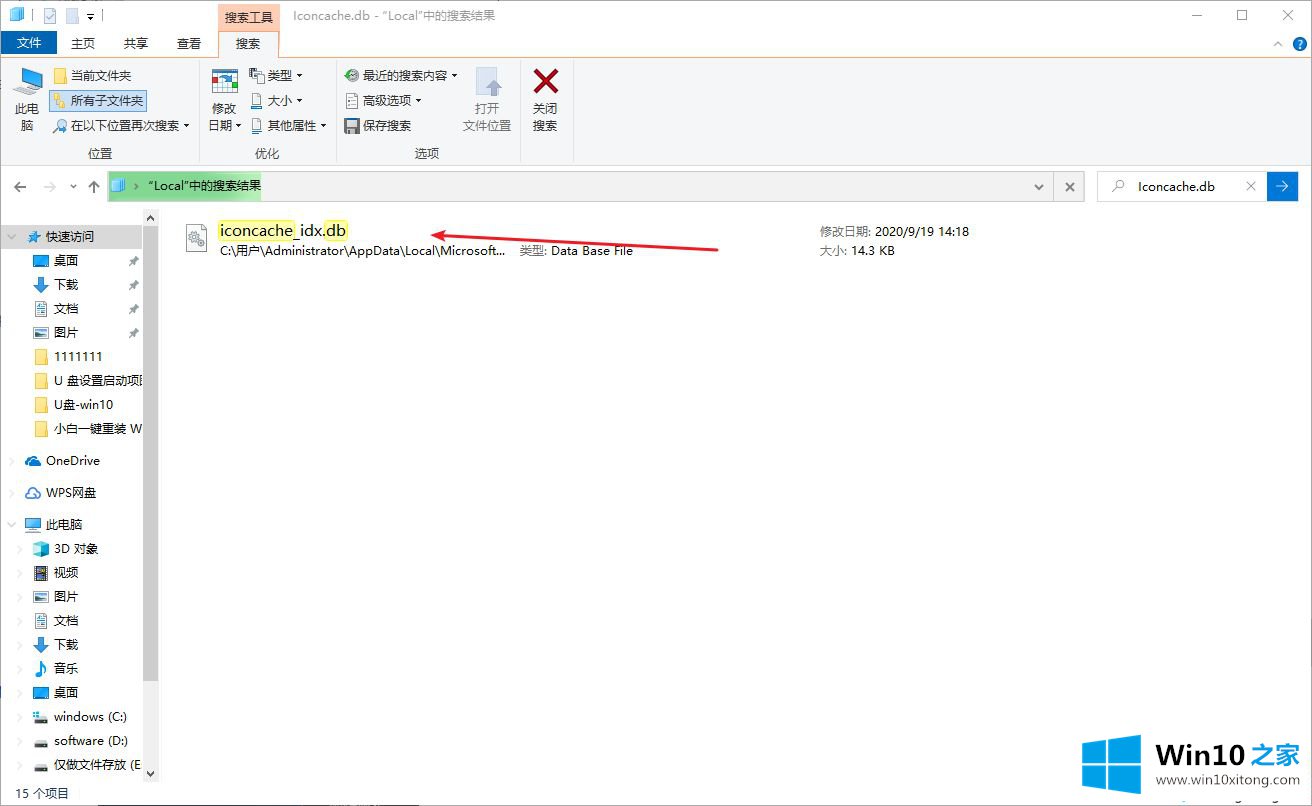
5.然后我们右键单击任务栏,然后单击任务管理器。

6.然后我们找到窗口资源管理器,右击并选择重启选项。
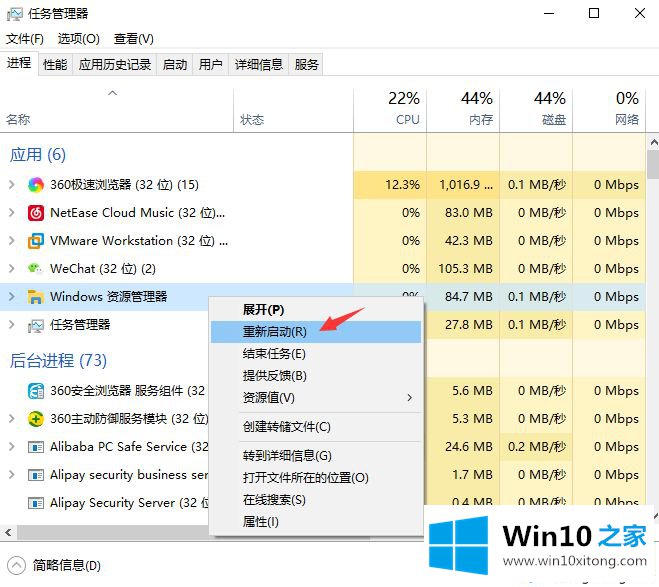
我上面分享的是win10桌面不能显示任何程序。如果遇到同样的情况,可以按照上面的方法解决。
到这里,win10桌面显示不了任何程序的完全处理技巧就全部结束了,如果你还需要下载电脑系统,请继续关注本站